วิธีย่อขนาดหน้าจอใน Windows 10

บทความนี้จะแสดงวิธีย่อขนาดหน้าจอใน Windows 10 เพื่อให้คุณใช้งานได้อย่างมีประสิทธิภาพ
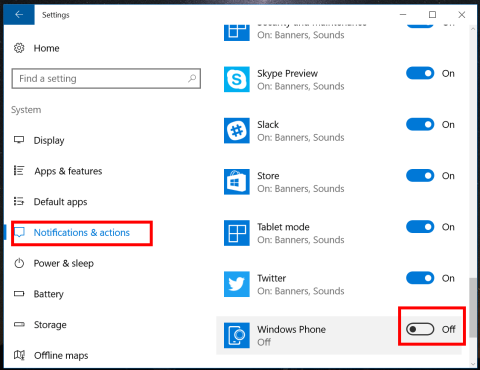
หากคุณเป็นเจ้าของ Windows Phone ในเวอร์ชันอัปเดตครบรอบของ Windows 10 ที่จะวางจำหน่ายในวันที่ 2 สิงหาคม คุณจะสามารถดูการแจ้งเตือนบน Windows Phone ของคุณได้โดยตรงจากคอมพิวเตอร์ Windows ของคุณ
หากคุณไม่ต้องการรอนาน คุณสามารถ "ดูตัวอย่าง" คุณลักษณะการสะท้อนการแจ้งเตือนที่รวมอยู่ในเวอร์ชัน Windows Insider Program ได้ คุณสมบัตินี้มีประโยชน์อย่างยิ่งสำหรับผู้ใช้ หากคุณไม่ต้องการแสดงการแจ้งเตือนบน Windows Phone คุณสามารถปิดการแสดงการแจ้งเตือนบน Windows Phone ของคุณได้โดยตรงจากอุปกรณ์ของคุณ คอมพิวเตอร์ Windows 10
ปิดใช้งานการแจ้งเตือน Windows Phone บนคอมพิวเตอร์ Windows 10:
1. การตั้งค่า การเข้าถึง => ระบบ => การแจ้งเตือนและการดำเนินการ
2. เลื่อนลงเพื่อค้นหา ตัวเลือกWindows Phoneและเปลี่ยนเป็นปิด
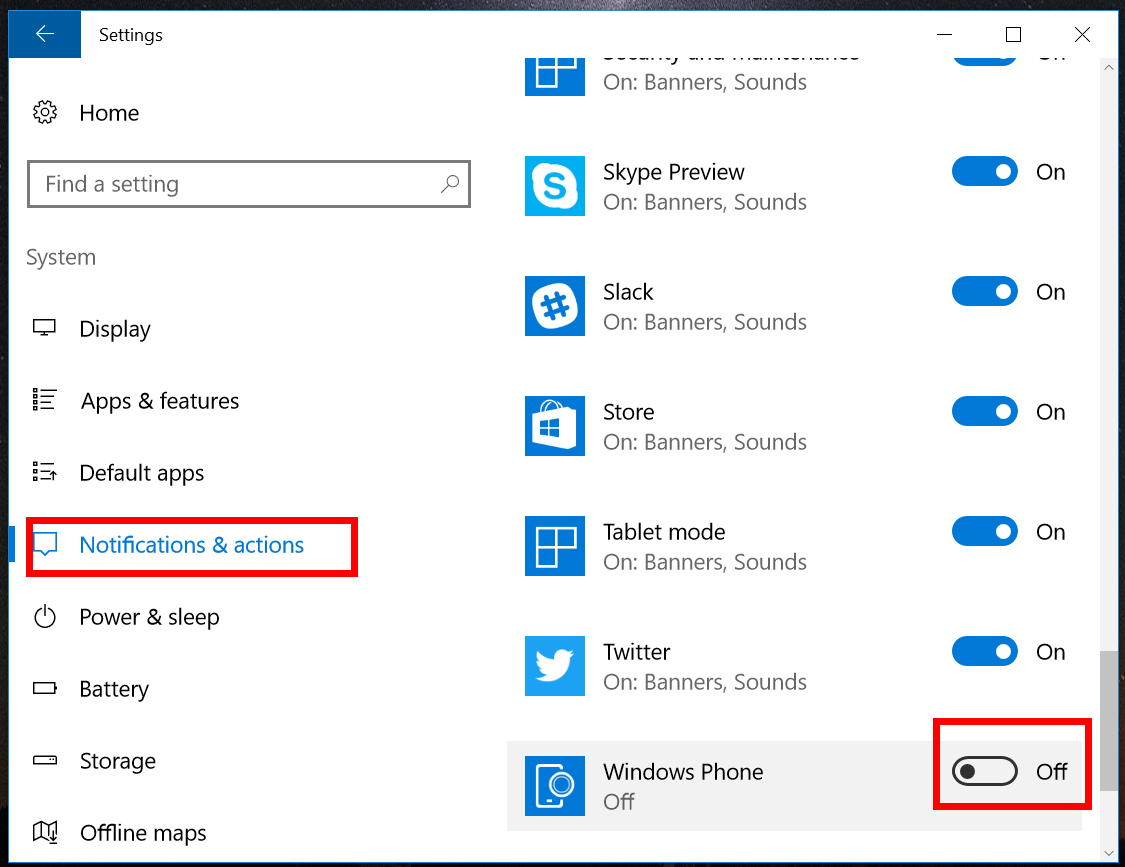
3. ตอนนี้คุณจะเห็นการแจ้งเตือนจาก Windows Phone ของคุณบนคอมพิวเตอร์ Windows 10
ยังมีอีกวิธีในการ "แก้ไข" ปัญหาการแจ้งเตือนบนโทรศัพท์ Windows Phone แม้ว่าคุณจะปิดใช้งานการแจ้งเตือน คุณสามารถตั้งค่าเพื่อดูการแจ้งเตือนในศูนย์ปฏิบัติการได้:
1. ไปที่การตั้งค่า => ระบบ => การแจ้งเตือนและการดำเนินการ
2. คลิกหรือคลิกเพื่อเลือกWindows Phone
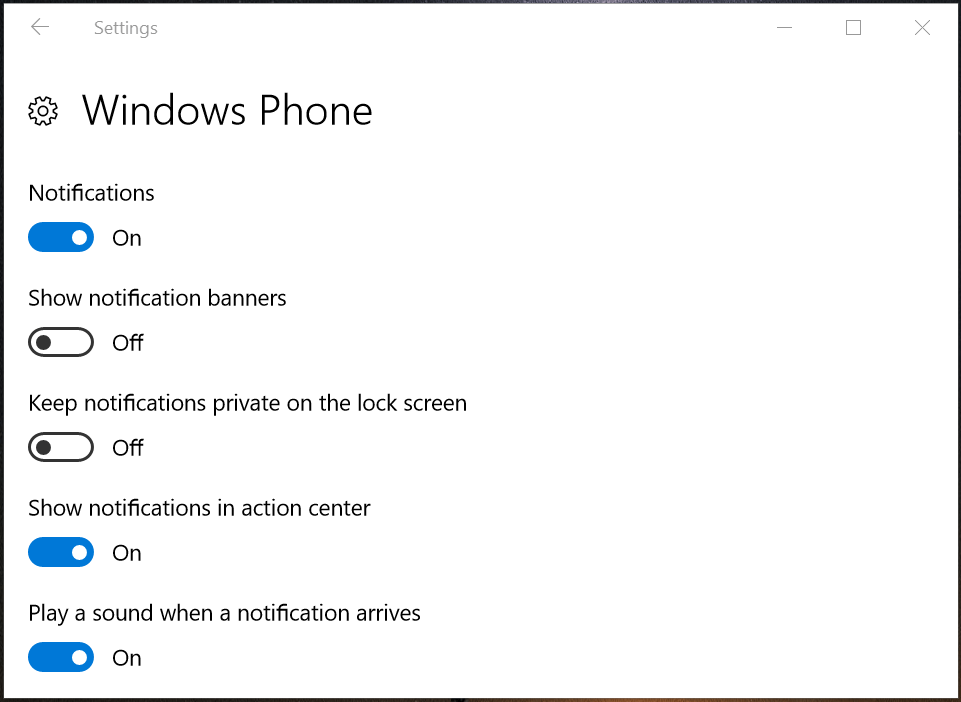
3. คง สถานะการแจ้งเตือนเป็นเปิดแต่เปลี่ยนตัว เลือก แบนเนอร์การแจ้งเตือน เป็น ปิด และ ตัวเลือกแสดงการแจ้งเตือนในศูนย์ปฏิบัติการเป็นเปิด
นอกจากนี้ คุณสามารถเลือกเสียงการแจ้งเตือนบนคอมพิวเตอร์ Windows 10 ของคุณทุกครั้งที่มีการแจ้งเตือนใหม่บน Windows Phone ของคุณ
อ้างถึงบทความเพิ่มเติมด้านล่าง:
ขอให้โชคดี!
บทความนี้จะแสดงวิธีย่อขนาดหน้าจอใน Windows 10 เพื่อให้คุณใช้งานได้อย่างมีประสิทธิภาพ
Xbox Game Bar เป็นเครื่องมือสนับสนุนที่ยอดเยี่ยมที่ Microsoft ติดตั้งบน Windows 10 ซึ่งผู้ใช้สามารถเรียนรู้วิธีเปิดหรือปิดได้อย่างง่ายดาย
หากความจำของคุณไม่ค่อยดี คุณสามารถใช้เครื่องมือเหล่านี้เพื่อเตือนตัวเองถึงสิ่งสำคัญขณะทำงานได้
หากคุณคุ้นเคยกับ Windows 10 หรือเวอร์ชันก่อนหน้า คุณอาจประสบปัญหาในการนำแอปพลิเคชันไปยังหน้าจอคอมพิวเตอร์ของคุณในอินเทอร์เฟซ Windows 11 ใหม่ มาทำความรู้จักกับวิธีการง่ายๆ เพื่อเพิ่มแอพพลิเคชั่นลงในเดสก์ท็อปของคุณ
เพื่อหลีกเลี่ยงปัญหาและข้อผิดพลาดหน้าจอสีน้ำเงิน คุณต้องลบไดรเวอร์ที่ผิดพลาดซึ่งเป็นสาเหตุของปัญหาออก บทความนี้จะแนะนำวิธีถอนการติดตั้งไดรเวอร์บน Windows โดยสมบูรณ์
เรียนรู้วิธีเปิดใช้งานแป้นพิมพ์เสมือนบน Windows 11 เพื่อเพิ่มความสะดวกในการใช้งาน ผสานเทคโนโลยีใหม่เพื่อประสบการณ์ที่ดียิ่งขึ้น
เรียนรู้การติดตั้งและใช้ AdLock เพื่อบล็อกโฆษณาบนคอมพิวเตอร์ของคุณอย่างมีประสิทธิภาพและง่ายดาย
เวิร์มคอมพิวเตอร์คือโปรแกรมมัลแวร์ประเภทหนึ่งที่มีหน้าที่หลักคือการแพร่ไวรัสไปยังคอมพิวเตอร์เครื่องอื่นในขณะที่ยังคงทำงานอยู่บนระบบที่ติดไวรัส
เรียนรู้วิธีดาวน์โหลดและอัปเดตไดรเวอร์ USB บนอุปกรณ์ Windows 10 เพื่อให้ทำงานได้อย่างราบรื่นและมีประสิทธิภาพ
หากคุณต้องการเรียนรู้เพิ่มเติมเกี่ยวกับ Xbox Game Bar และวิธีปรับแต่งให้เหมาะกับประสบการณ์การเล่นเกมที่สมบูรณ์แบบของคุณ บทความนี้มีข้อมูลทั้งหมด








